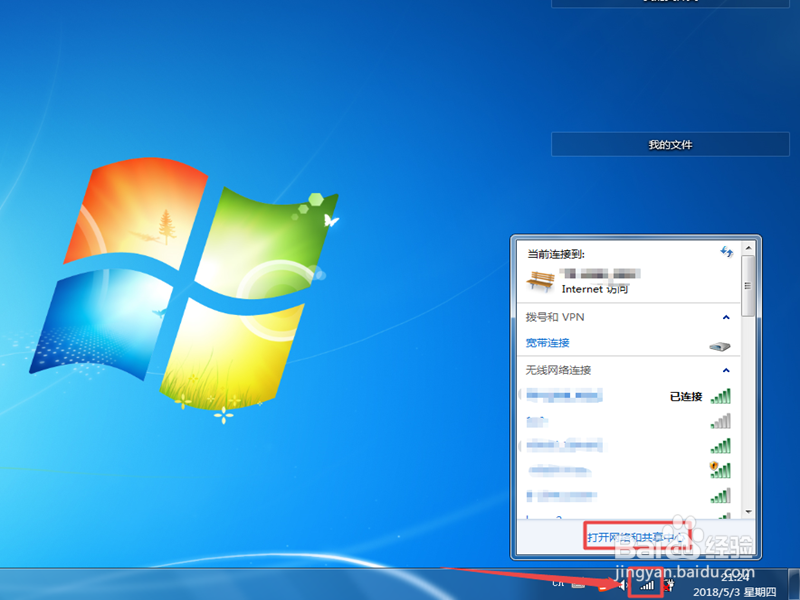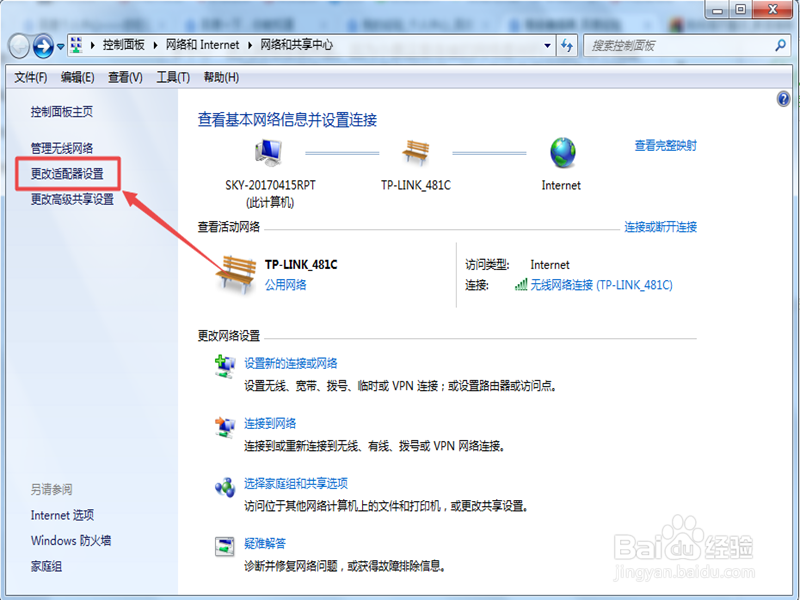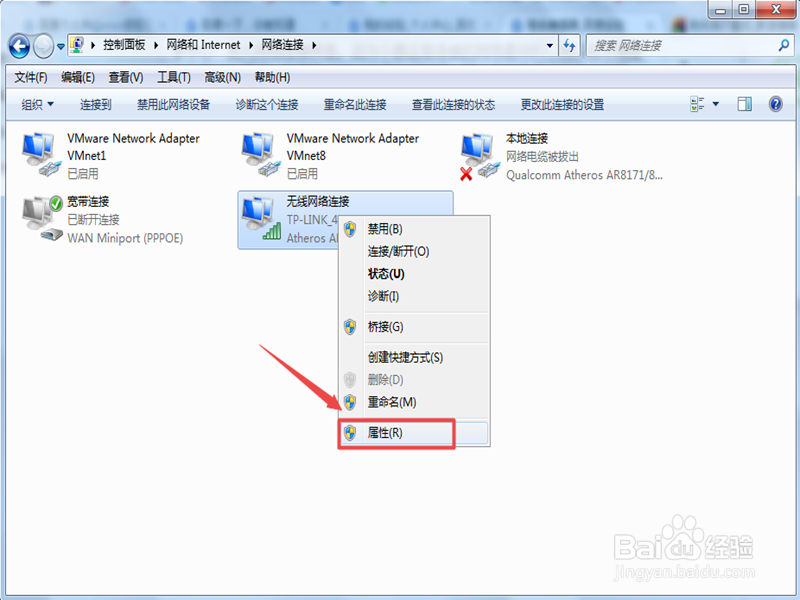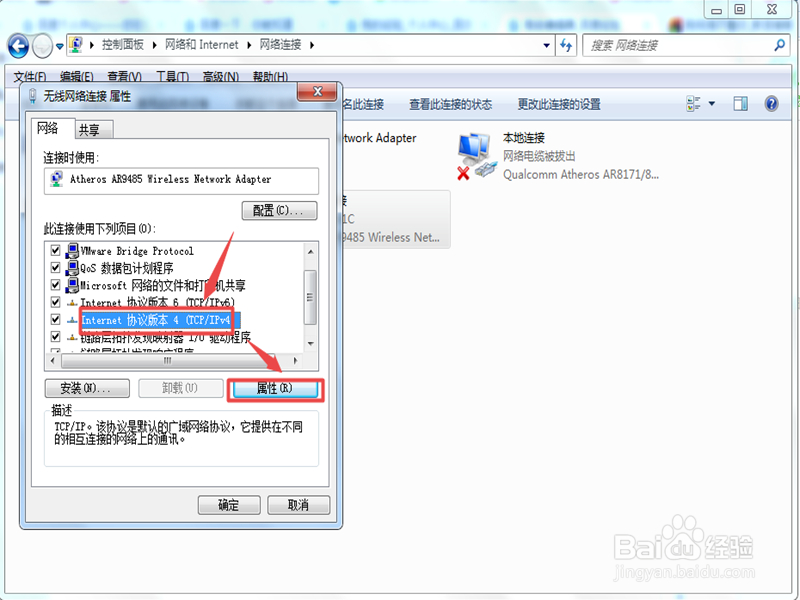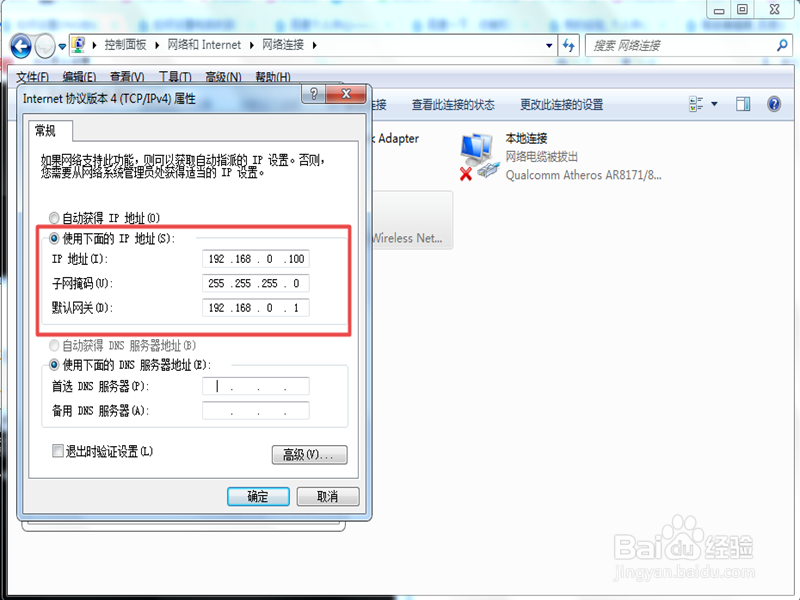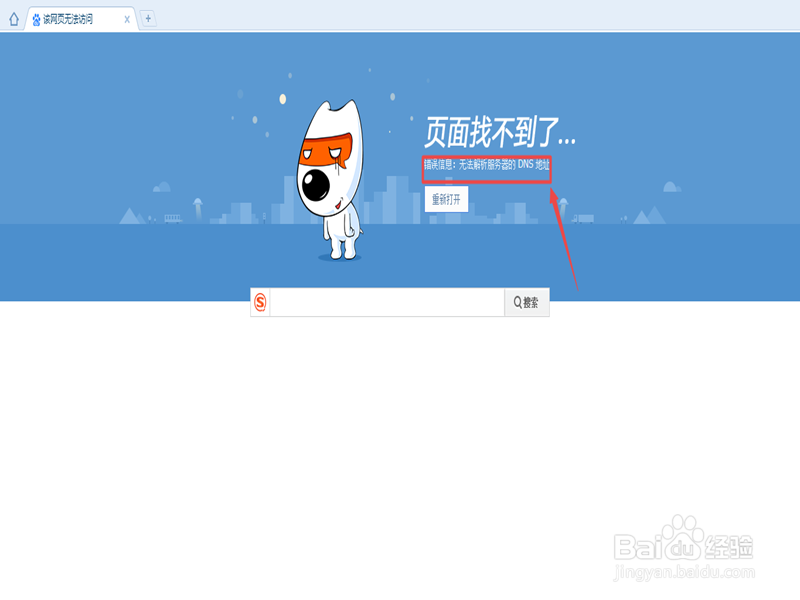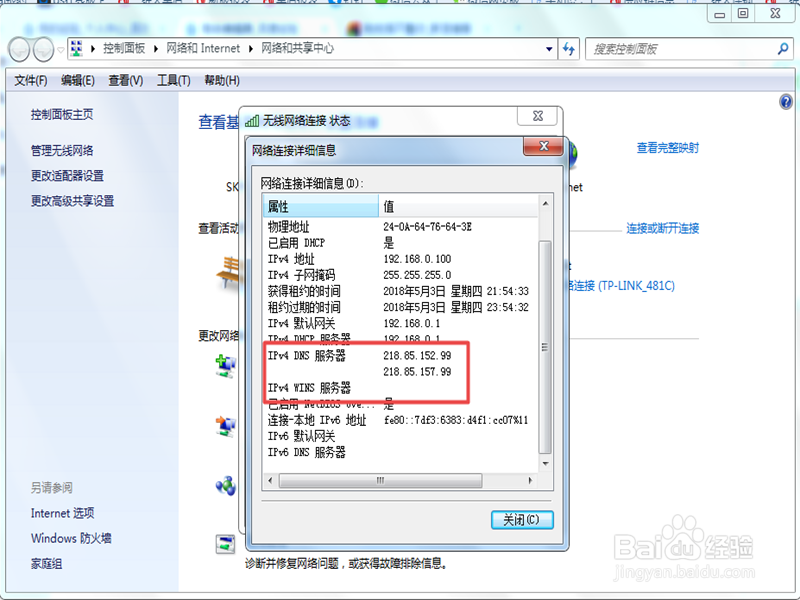Windows7电脑如何固定本机IP地址
1、首先,我们需要知道自己电脑的IP地址是多少。点击电脑桌面左下角开始按钮,在其输入框中输入cmd,然后按回车会出现一个命令行窗口,接着在命令行窗口输入ipconfig,按回车键会出现本机IP地址,记录下IP地址。
2、点击电脑桌面右下角WiFi图标会出现一个弹框,点击弹框中的“打开网络和共享中心”进入网络连接界面。因为小票这里连接的网络是WiFi,所以右下角显示的是WiFi图标,如果我们连接的是有线网络,那么右下角显示的是电脑图标。
3、在“网络和共享中心”界面点击“更改适配器设置”进入网络连接界面。找到无线连接网络,单击它会出现一个弹框,然后选择属性。如果电脑连接的是有线,那么我们需要点击本地连接选择属性。
4、点击属性进入网络连接界面,在此界面找到“Internet协议版本4”,然后点击属性,进入协议版本4设置界面。
5、在“Internet协议版本4”属性界面将自动获取IP地址改为“使用下面的IP地址”,然后将我们第一步查询到的本机ip地址依关骇脘骱次填写进去。这时大家可能觉得已经固定好ip地址了,实际这样设置非但没有固定ip地址,还会导致网络不可以用。
6、在固定电脑本机ip地址的时候,DNS服务器地址的设置是十分重要,这一步要是不设置,或者设置错了,会导致我们浏览网页的时候解析不了服务器的DNS地址。
7、通过控制面板-->网络和Internet-->网络和共享中心进入设置界面。点击无线网络连接(本地连接),进入网络状态界面单击【椅曝菸兵详细信息】查看DNS服务器地址。将其记录下来,填写到“Internet协议版本4”属性界面上即可。
声明:本网站引用、摘录或转载内容仅供网站访问者交流或参考,不代表本站立场,如存在版权或非法内容,请联系站长删除,联系邮箱:site.kefu@qq.com。
阅读量:83
阅读量:92
阅读量:21
阅读量:80
阅读量:44